Гайд по Яндекс Бизнесу: как создать эффективный профиль

Мария Трушкова
CMO PromoPult

Яндекс Бизнес позиционируется как платформа для комплексной рекламы в сервисах Яндекса — на поиске, в РСЯ и Картах.
Рассказываем о возможностях геосервиса и рекламной платформы Яндекса для бизнеса и даем инструкцию по заполнению профиля.
Оглавление
- Что дает Яндекс Бизнес организациям
- Регистрация и подтверждение прав
- Какие разделы обязательно нужно заполнить в профиле Яндекс Бизнеса
- Данные
- Как сообщить о переезде и закрытии организации
- Особенности и реквизиты
- Фото и видео
- Товары и услуги
- Публикации
- Истории
- События
- Доставка
- Отзывы
- Рейтинг компании
- Промоматериалы
- Карта на сайт
- Изменения
- Доступы
- Какая информация есть в разделе «Конкуренты»
- Какие разделы есть не у всех
- Кнопка действия
- Онлайн-запись и бронирование через партнеров Яндекса
- Филиалы на Яндекс Картах
- Реклама
- Как настроить рекламную подписку
- Статистика
- Почему важно следить за актуальностью информации
- Как будет выглядеть карточка организации на поиске Яндекса
- Блок с основной информацией
- Вкладка «Меню» у ресторанов и кафе
- Блок с отзывами
- Особенности
- Посещаемость и похожие места
- Пользователи легко найдут вас на Яндекс Картах и в Навигаторе.
- Карточка организации справа от выдачи по брендовым запросам привлечет внимание и даст краткую информацию.
- Если подробно заполните профиль — можете попасть в колдунщики Яндекса.
- Правильный выбор основного вида деятельности и локации обеспечит попадание в карусель похожих организаций в карточке конкурентов:
- Данные из профиля Бизнеса могут отображаться в специальном расширенном сниппете. Со списком организаций, для которых это работает, можно ознакомиться в разделе Яндекс Справки.
- Яндекс присваивает знак «Хорошее место» компаниям с высоким рейтингом (от 4,5 баллов). После появления специального значка рядом с названием в профиле вы можете получить наклейки на дверь заведения.
- Заполните полное и краткое название организации на русском и других языках:
- Выберите одну основную и две дополнительные рубрики, которые наиболее точно характеризуют ваш бизнес.
- Укажите адрес и точку на карте:
- Укажите телефоны и комментарии к ним, если нужно:
- Добавьте адрес сайта, социальных сетей, мессенджеров.
- Не забудьте про электронную почту, можно добавить несколько адресов:
- Выберите точное время работы. Режим работы в праздничные дни можно указать отдельно.
- Если адрес компании нужно уточнить или поменять, сделайте это на карте:
- Если организация временно не работает или прекратила свою деятельность, измените статус:
- Пользователя Яндекс Карт. Для этого в карточке есть специальная ссылка «Исправить неточность»:
- Владельцы и представители организации в Яндекс Бизнесе.
- Поддержка Яндекс Бизнеса (логин ya.robot).
- рестораны, кафе;
- салоны красоты и барбершопы;
- учебные центры;
- фотостудии;
- магазины обуви и одежды;
- гостиницы и т. д.
- Единое название для всех филиалов.
- Одна рубрика в Яндекс Бизнесе (вид деятельности). Про ограничения для некоторых рубрик можно прочитать в соответствующем разделе Справки.
- Все филиалы должны находиться в одной стране.
- Общий телефон или сайт. На сайте должны быть опубликованы адреса всех филиалов.
- Все филиалы должны быть добавлены в Яндекс Бизнес.
- заголовок профиля — название, изображение и лого;
- акцию;
- кнопку действия — надпись можно выбрать из вариантов (например, «заказать», «записаться онлайн», «забронировать» и проч.);
- витрину товаров или услуг с фото, ценой и описанием;
- важное о компании — заголовок, УТП, ссылка, изображение;
- подменный номер;
- галерею фото.
- поиск Яндекса и РСЯ;
- десктопная версия Яндекс Карт;
- мобильные приложения Яндекс Карты и Навигатор.
- зарегистрируйтесь или авторизуйтесь в PromoPult;
- нажмите «Создать проект» → «Прямые рекламные аккаунты»:
- Кликните на плашку «Яндекс Бизнес»:
- название организации (можно воспользоваться встроенным поиском);
- название рекламной кампании;
- если хотите показывать рекламу только на Яндекс Картах, передвиньте ползунок вправо;
- адрес сайта компании или группы в соцсети.
- Сводная статистика. Здесь наглядно отражена конверсия в переходы и целевые действия.
- Посещаемость. Яндекс учитывает прямые переходы (когда организацию ищут по названию) и дискавери: запросы вида «парикмахерская Тушино», клик на метку в Яндекс Картах или переход из профиля похожей компании.
- Действия пользователей в профиле компании и целевые действия на сайте.
- Данные по звонкам: принятые и непринятые звонки, продолжительность разговора. Чтобы получать такие данные, нужно подключить подменный номер.
- Данные: название, адрес, вид деятельности, телефон, режим работы, ссылка на сайт.
- Рейтинг.
- Карта с геометкой.
- Логотип и фото (доступны также в отдельной вкладке).
- Ссылка на бронирование или онлайн-запись (если подключена).
- Знак «Информация подтверждена владельцем».
Что дает Яндекс Бизнес организациям

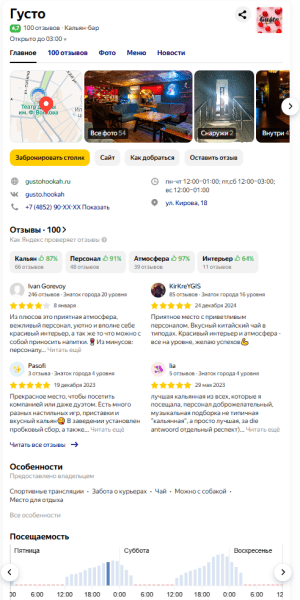

Быстрый ответ
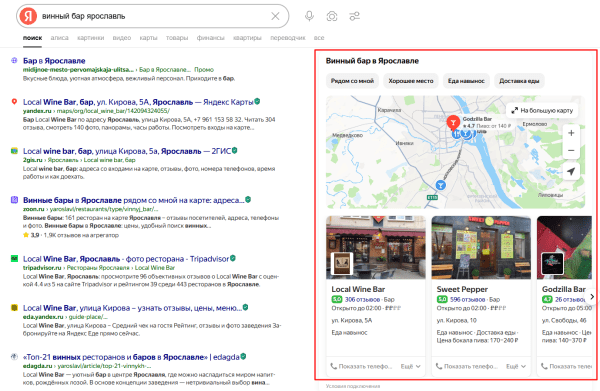
Колдунщик Яндекс Карт: геометки и карусель организаций
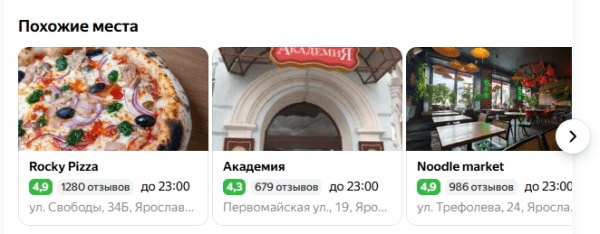
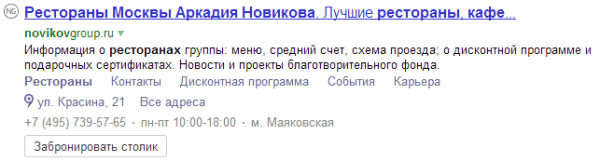
Пример расширенного сниппета из справки Яндекса
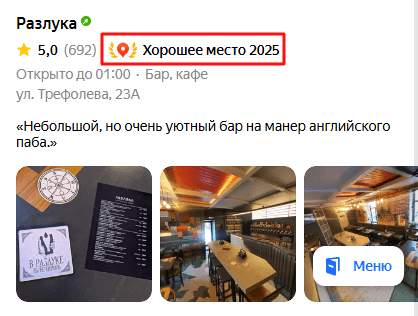
Знак «Хорошее место» на Яндекс Картах
Яндекс.Бизнес получает информацию для профиля организации из нескольких источников:

Источник — Яндекс Справка
Задача владельца организации на Картах — держать руку на пульсе, следить за изменениями, актуализировать данные, добавлять новое и отклонять не соответствующее действительности. Иначе это сделают за вас остальные участники процесса, и не факт, что вам это понравится.
Регистрация и подтверждение прав
Если вас еще нет на Яндекс Картах, зарегистрируйтесь в Яндекс Бизнесе (перед регистрацией изучите правила предоставления информации).
Начните с названия. На первом же шаге сервис предложит вам выбрать из похожих организаций, которые уже существуют на Картах:
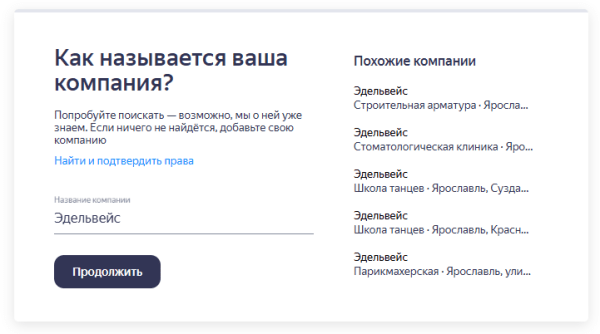
Если вашей компании нет среди них, нажимайте «Продолжить». Если есть — подтвердите права на уже созданный профиль.
На следующем шаге нужно выбрать вид деятельности. Яндекс подскажет варианты категорий:

Для организаций, предоставляющих услуги только онлайн, в отличие от Google Мой бизнес, есть возможность зарегистрироваться в сервисе Яндекса.
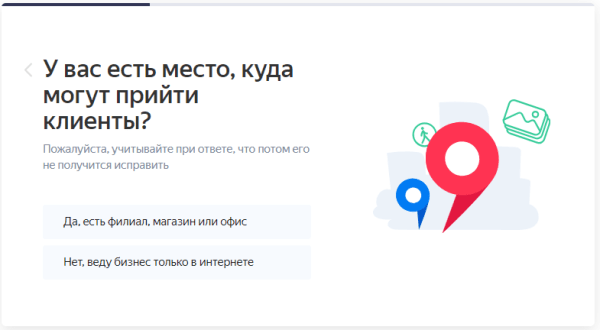
Имейте в виду, что информация об онлайн-компании будет присутствовать только в Поиске. На Яндекс Картах информация о такой организации не размещается.
Для офлайн-бизнеса на следующем этапе нужно выбрать адрес:
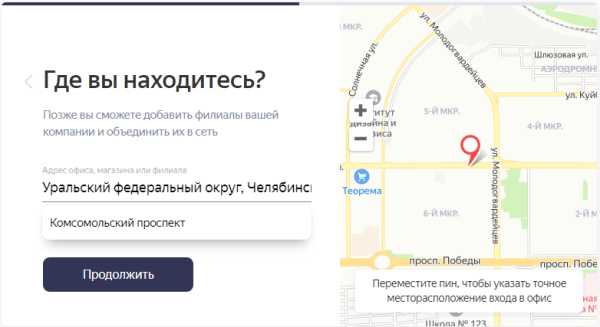
Следующий шаг — указать номер телефона, адрес сайта или группы в соцсетях. Для подтверждения прав на профиль можно выбрать звонок или SMS.
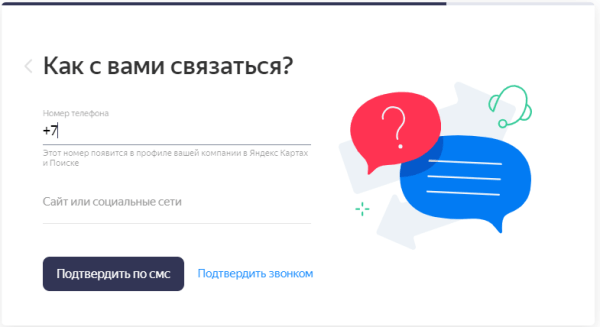
Звонок или SMS поступают быстро, обычно в течение получаса после регистрации.
После выбора способа подтверждения вы попадете в профиль компании, где сможете загрузить фото, добавить и отредактировать информацию.
Для онлайн-компаний вместо физического адреса есть возможность указать территорию обслуживания, остальные поля заполняются так же, как у компании с офисом офлайн.
После сохранения данных заявка отправляется на модерацию.
Она проходит, как правило, в течение суток, после этого организация появится в соответствующей вкладке:
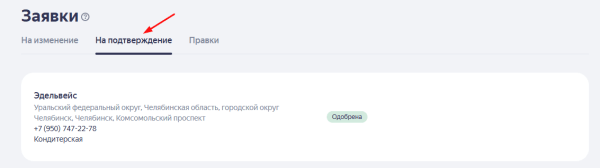
Если что-то пошло не так и организация не добавляется, читайте справку Яндекса или пишите в службу поддержки Яндекс Бизнеса.
Какие разделы обязательно нужно заполнить в профиле Яндекс Бизнеса
После подтверждения нужно качественно проработать все разделы профиля в соответствии со спецификой вашего бизнеса. Переключение между разделами происходит при помощи левого бокового меню. Кроме того, в нем отображается шкала заполненности профиля (при 90% и более вы получите знак «Информация подтверждена владельцем»), новые отзывы и изменения в карточке, которые были недавно отправлены на модерацию:
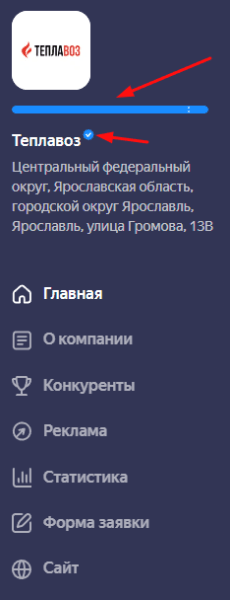
Сначала остановимся на разделах, которые есть у всех карточек организаций вне зависимости от сферы деятельности.
Данные
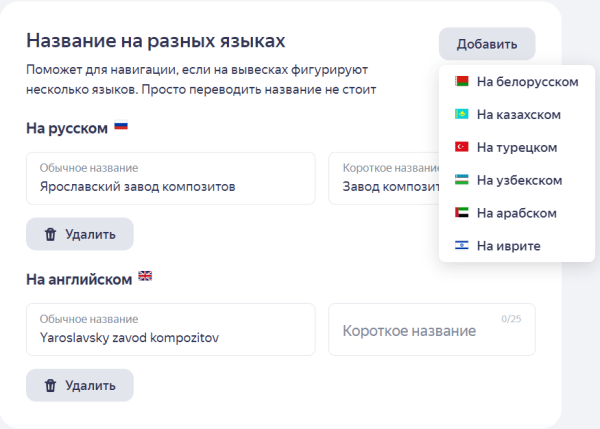

Это важный момент. Правильный выбор вида деятельности обеспечит попадание в поиск по Яндекс Картам и колдунщики Яндекса на поиске.
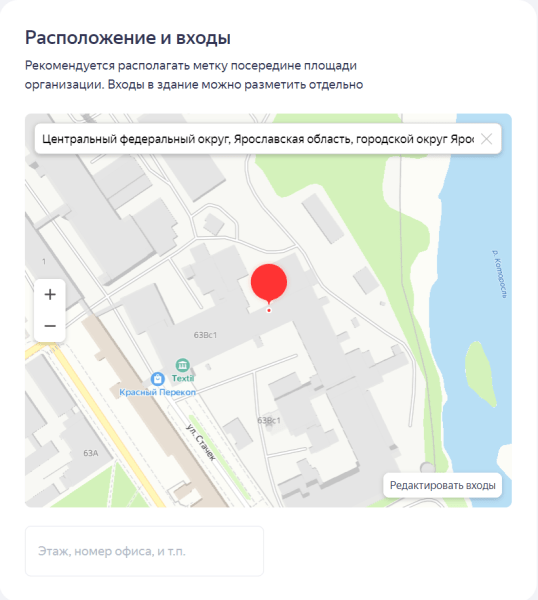
В большом офисном здании (особенно расположенном на территории бывшего завода) есть возможность указать вход, чтобы посетители нашли вас быстрее. Также пропишите этаж и номер офиса, если это необходимо.
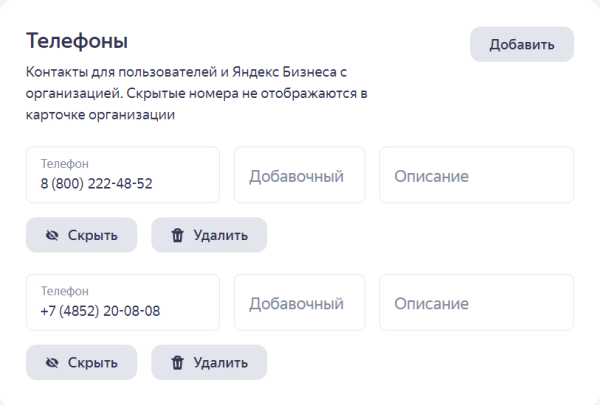
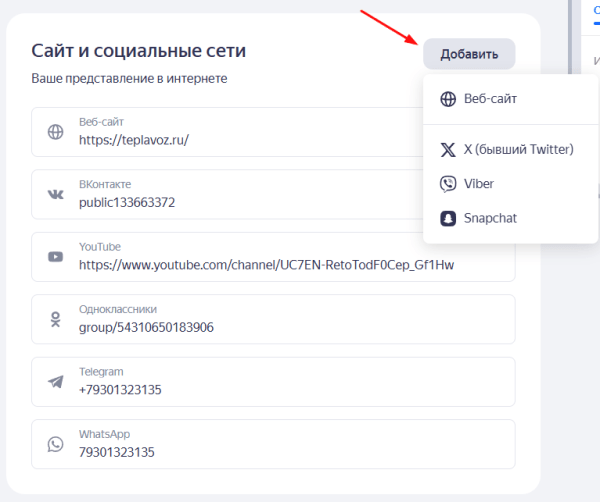
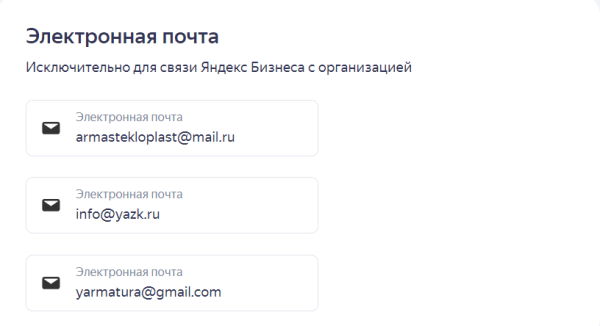
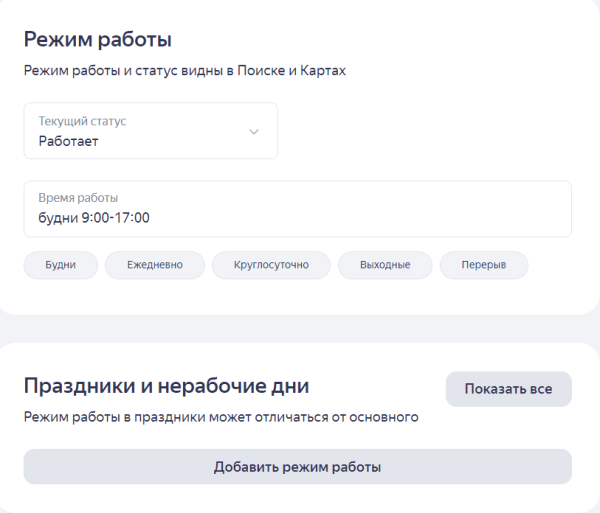
Как сообщить о переезде и закрытии организации
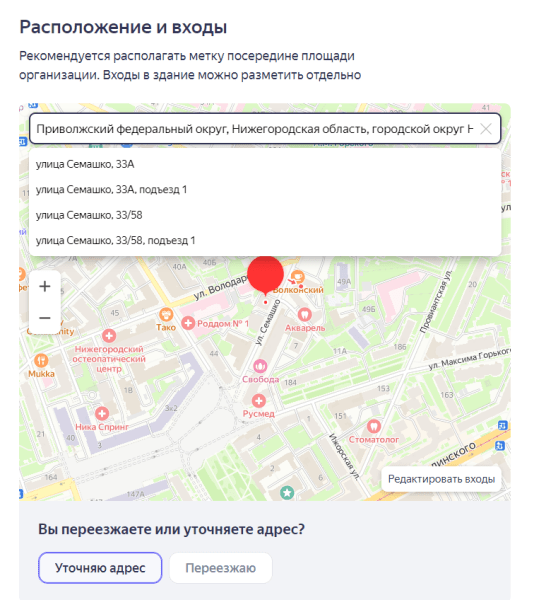
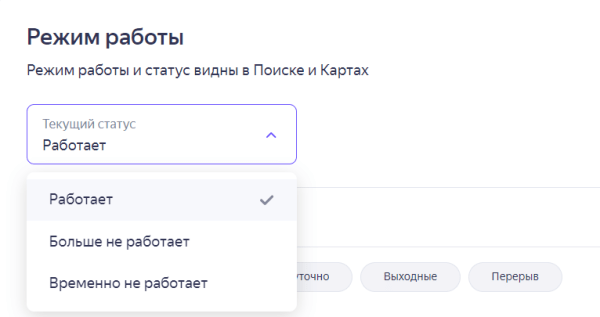
Удалить информацию о компании с Яндекс Карт нельзя. После изменения статуса она будет отображаться со статусами «Временно не работает» или «Больше не работает».
Особенности и реквизиты
Эта блок в разделе «Данные». Здесь можно указать реквизиты компании, информацию о доставке, способы оплаты, есть ли Wi-Fi в здании и другие нюансы. Чтобы открыть и заполнить все пункты, нажмите на «Показать все».
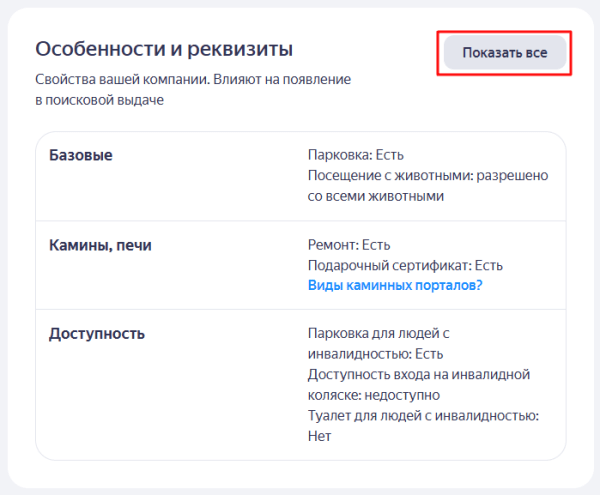
Справа откроется панель. Заполните основные поля, они одинаковы для всех организаций.
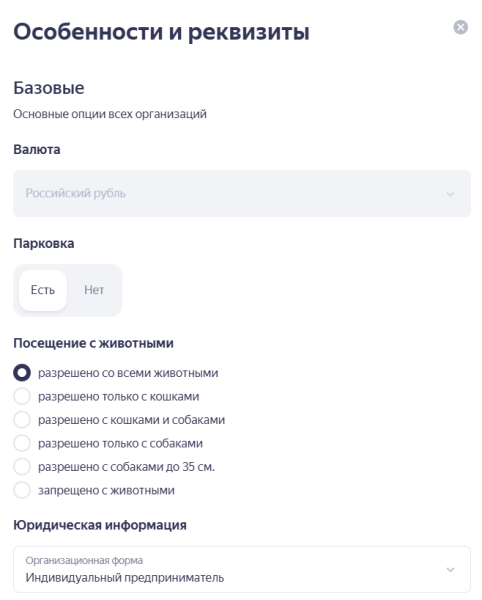
Далее количество и содержание полей будет зависеть от сферы бизнеса. Например, SPA-салон может указать, какие косметические услуги и программы доступны, а производственное предприятие — из каких материалов производятся изделия.
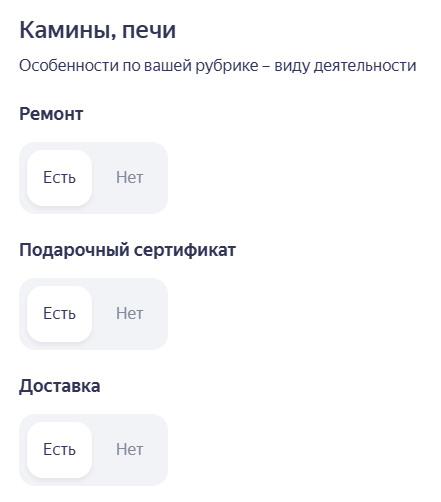
Советуем заполнить все, что просит Яндекс (или выведать у клиента, если вы подрядчик). Информация отобразится в профиле компании на Картах и в поиске.
— платформа с искусственным интеллектом для продвижения любого бизнеса в интернете. Здесь можно быстро и без комиссии запустить контекстную и таргетированную рекламу, бесплатно протестировать SEO за 2 недели и подключить инструменты для управления рекламой и аналитики Wildberries.
Есть бонусная программа: ежедневно начисляем бонусами 5% от расходов на внешнюю рекламу. Ими можно оплатить инструменты PromoPult, вложить в SEO и рекламу, вывести на кошелек WB Продвижение.
Используйте максимум каналов для получения продаж — с PromoPult это просто, эффективно и недорого, по сравнению с услугами агентств и фрилансеров.
Реклама. ООО «Клик.ру», ИНН:7743771327, ERID: 2VtzqwJkAqi
Фото и видео
В этом разделе можно загрузить логотип, фото и видео, которые относятся к вашей компании. Размер логотипа должен быть больше, чем 200 на 200 пикселей.
Перед добавлением прочитайте требования Яндекса к загружаемым фотографиям. Все фото проходят первоначальную модерацию в службе поддержки Яндекс Бизнеса.
В этом же разделе вы увидите панораму, которая подгружается с Яндекс Карт. Можно заказать интерьерную панораму у партнеров Яндекса, чтобы выделиться среди конкурентов.
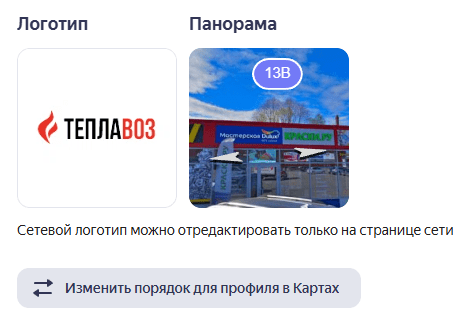
Фотографии можно пометить тегами (услуги, товары, вход, интерьер, экстерьер и др.). Порядок отображения фото можно менять.
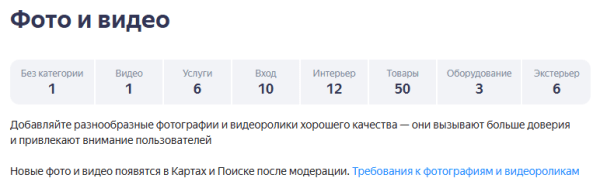
Товары и услуги
В этот раздел можно загружать прайс-листы — сформировать настоящий каталог товаров с фото, описанием и ценами. Опция доступна и для товаров, и для услуг.
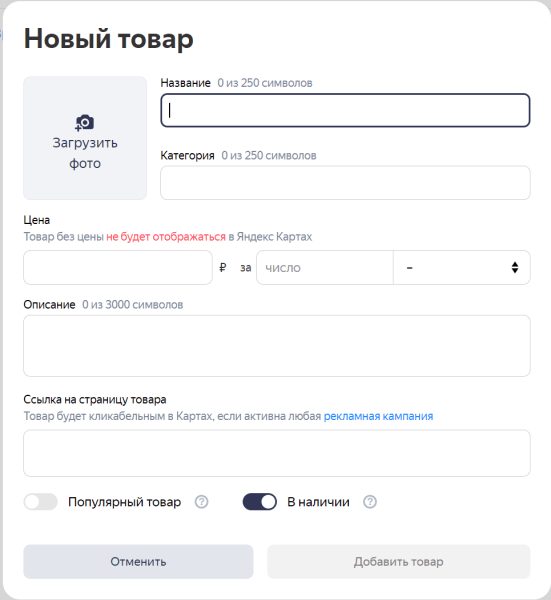
Форма для добавления товара/услуги
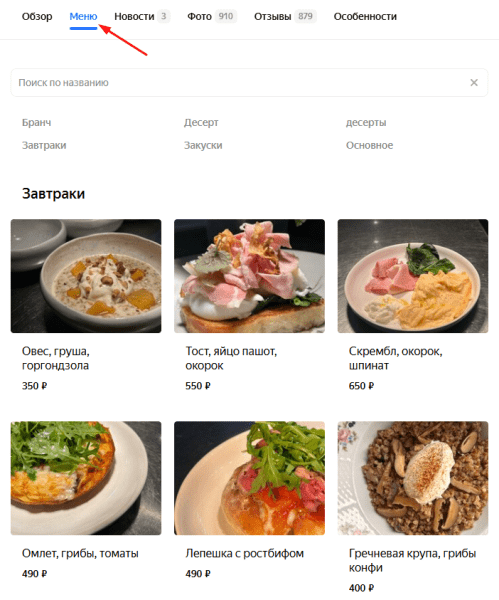
Меню ресторана
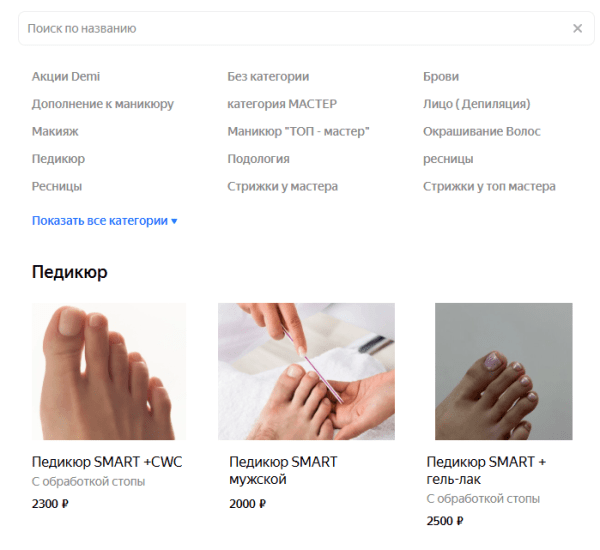
Прайс-лист салона красоты
Прайс можно заполнить вручную или загрузить файл:
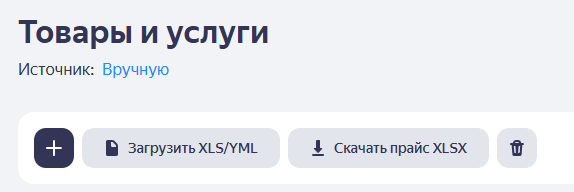
Если загружаете прайс в формате XLS/XLSX или YML, проверьте, чтобы информация соответствовала Пользовательскому соглашению сервисов Яндекса.
На Яндекс Картах работает поиск по прайс-листам. Если набрать, например, «пицца Маргарита», в выдаче будут все рестораны, которые её готовят. Чтобы привлекать больше клиентов, загружайте качественные прайс‑листы и указывайте реальные цены. Со всеми требованиями можно ознакомиться в Яндекс Справке.
Публикации
В этом разделе стоит разместить новости и интересные для потенциальных клиентов материалы. Текст не должен превышать 3000 знаков, можно добавить до четырех фото в соответствии с техническими требованиями Яндекса. Публикации проходят модерацию. В случае, если материал ее не прошел, вы получите уведомление о причинах на электронную почту.
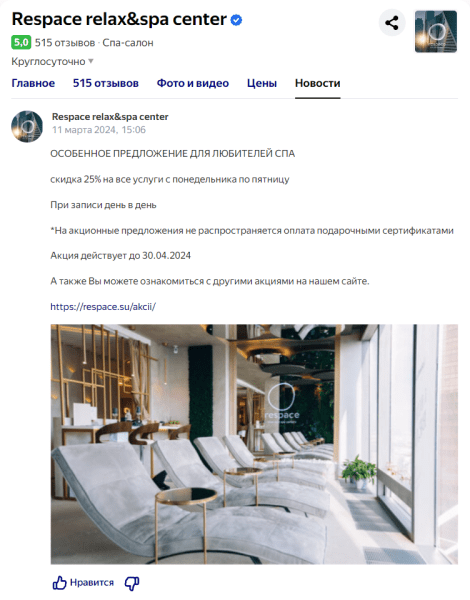
Пример публикации в профиле салона красоты
Истории
Истории — привлекательные слайды с текстом и фото. В них можно познакомить аудиторию с закулисьем бизнеса, рассказать про новинки и акции или даже объяснить, как пройти к магазину или офису.
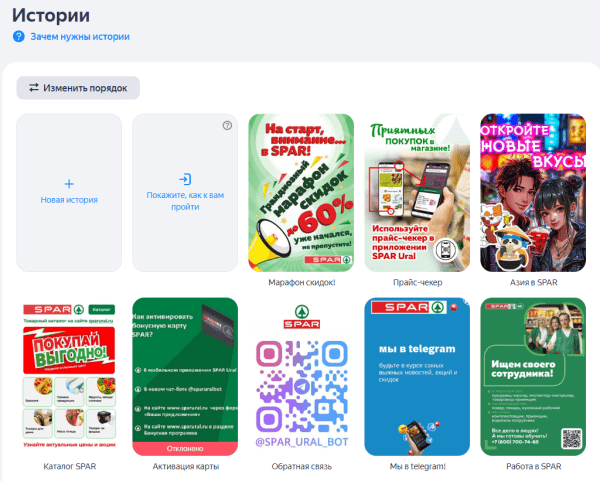
События
В этом разделе можно пригласить на мероприятие — например, концерт, выставку, экскурсию, лекцию, дегустацию. Информация появится в разделе «Новости» на Картах.
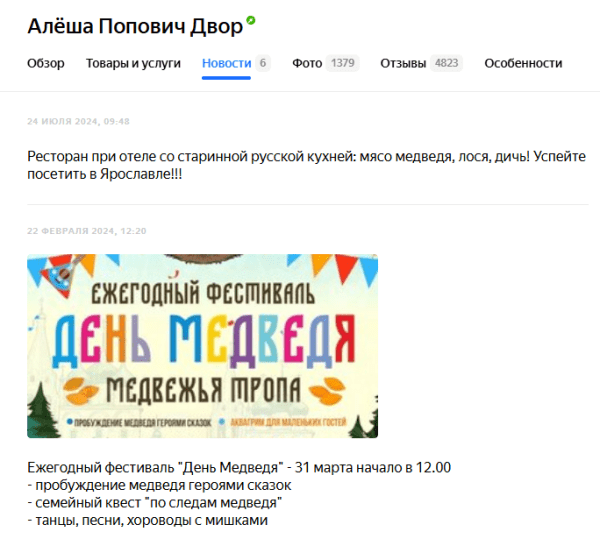
Доставка
Здесь можно добавить информацию о доставке: стоимость, сроки, регионы. Эти данные подтянутся на сайт от Яндекс Бизнеса.
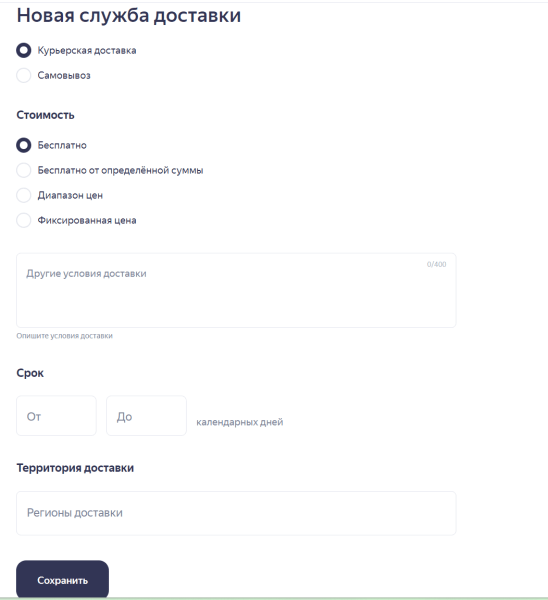
Отзывы
В профиле Яндекс Бизнеса есть возможность не просто отвечать на отзывы, но и оптимизировать эту работу при помощи готовых ответов:
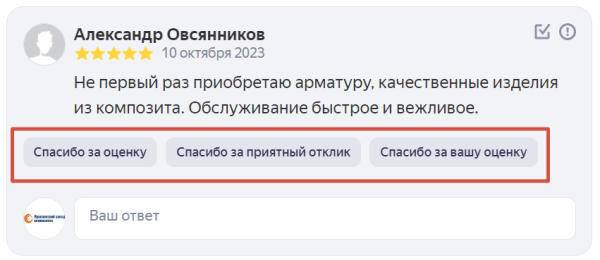
Удобно, если у вас огромный поток отзывов, но лучше не перебарщивать с однообразными ответами. Особенно это касается критики. Если отвечаете на конкретную претензию, обязательно оставьте контакты для связи. Пусть другие пользователи видят ваше намерение решить проблему.

Пример ответа на негативный отзыв
— один из важнейших моментов в администрировании профиля компании. Рейтинг, который наглядно представляет популярность вашей организации, отображается на Яндекс Картах и в поиске:
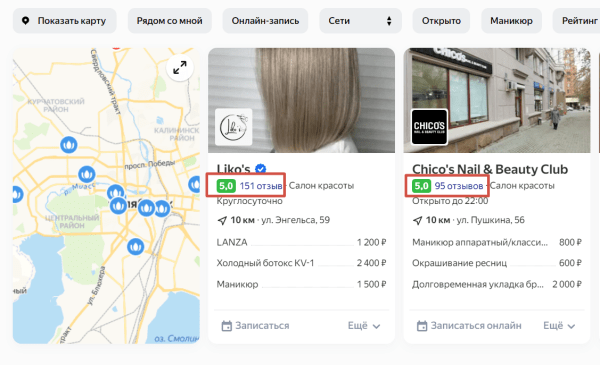
Рейтинг компании
Здесь отображается подробная информация о рейтинге компании, который формируется на основе отзывов пользователей Яндекса. Можно отслеживать динамику изменения за год и сравнивать свой рейтинг с рейтингом конкурентов. Данные наглядно представлены на графике.
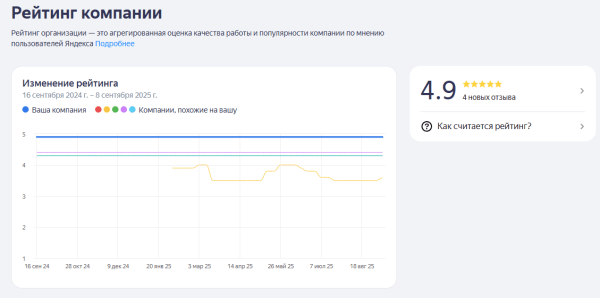
Ниже советы от Яндекс Бизнеса, как повысить рейтинг.
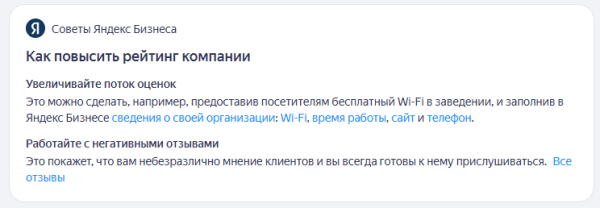
Промоматериалы
В этом разделе представлены промоматериалы от Яндекса. Прежде всего по ссылке можно проверить, есть ли у вашей компании награда «Хорошее место», и узнать информацию, как ее получить.
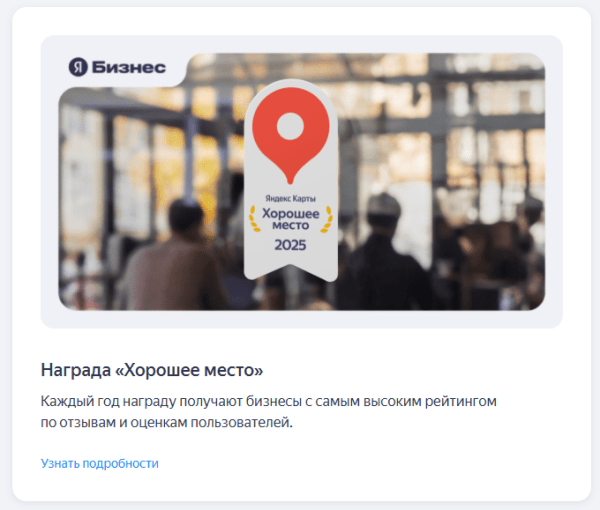
Также Яндекс предлагает скачать макеты промоматериалов с QR-кодом, который приведет пользователя в профиль вашей компании на Картах. Это упрощает для клиентов возможность оставить отзыв.
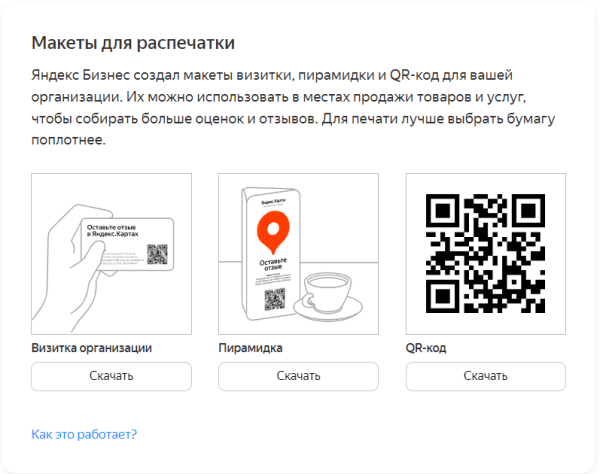
Если вы гордитесь своим рейтингом отзывов, можете скопировать код и установить на сайт бейдж. Рейтинг будет автоматически подтягиваться с Яндекс Карт, ссылка также приведет пользователя на профиль организации.

Карта на сайт
Яндекс дает возможность добавить карту и информацию об организации при помощи кода, который нужно просто скопировать и передать разработчику. Также в этом разделе можно перейти в конструктор карт.
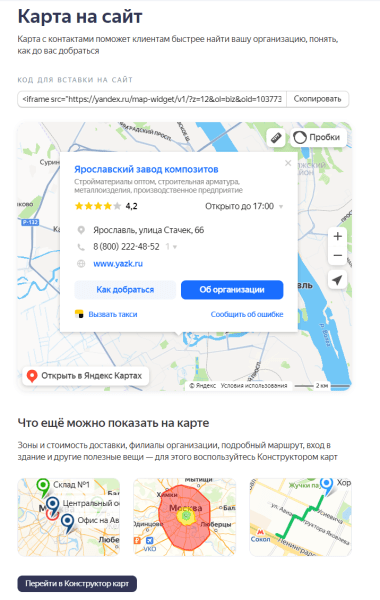
Изменения
Раздел содержит сообщения обо всех изменениях в профиле организации. Авторами этих изменений могут быть:
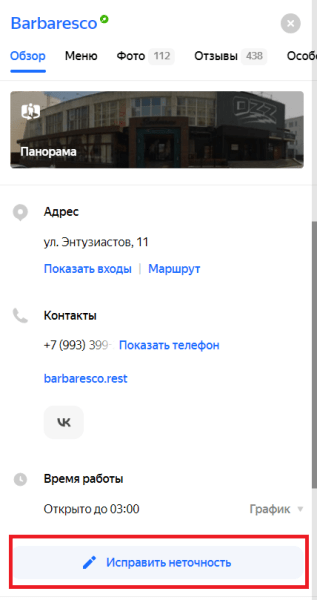
Ссылка в профиле организации на Яндекс Картах
Доступы
Здесь владелец организации может добавить или удалить пользователей (представителей), которые будут иметь право на редактирование профиля. Также можно передать права владельца другому аккаунту, назначить роли для управления профилем организации или рекламной кампанией. Такая возможность есть только у владельца профиля.
Если вы считаете, что у вас должны быть права владельца, обратитесь в службу поддержки Яндекс Бизнеса. Подробнее о доступах и ролях — в Яндекс Справке.
Какая информация есть в разделе «Конкуренты»
Яндекс предоставляет данные о конкурентах — компаниях, которые работают в той же сфере. Информация недоступна для сетей и онлайн-компаний.
Показатели формируются за неделю на основе дискавери переходов — то есть переходов из поиска по товарам, услугам или типу компании и рекомендаций. Можно оценить долю трафика, рейтинг, наполнение профиля и другие данные.
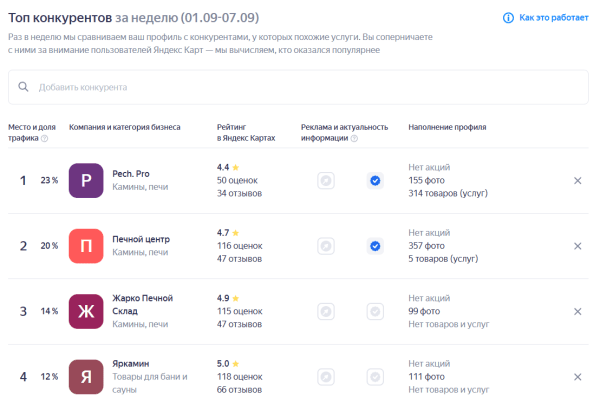
Список конкурентов можно редактировать — добавлять и удалять организации.
Подробнее об этом разделе профиля читайте в Справке.
Какие разделы есть не у всех
Кнопка действия
Компаниям, которые подключили рекламную подписку, доступна кнопка действия: «Заказать», «Вызвать мастера», «Написать в Telegram» и т. д. Добавить ее можно в разделе «Реклама». Как это сделать, читайте в Справке.
Вот как выглядит кнопка в карточке хостела на Яндекс Картах:
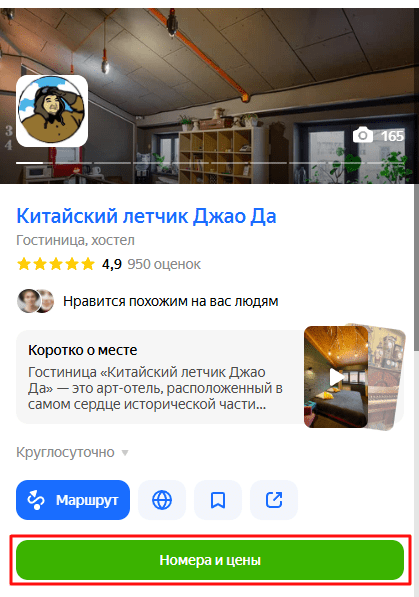
При клике пользователь попадет в сервис Яндекс Путешествия, где сможет выбрать даты и забронировать номер.
Кнопка будет видна не только на Картах, но и в поиске Яндекса и обогащенном ответе (одном из вариантов «колдунщика»).
Онлайн-запись и бронирование через партнеров Яндекса
Можно подключить кнопку действия с опцией онлайн-записи или заказа доставки через сервисы партнеров Яндекса или по API. Это доступно только для определенных видов деятельности:
Чтобы получить такую кнопку, подключитесь к партнеру, в личном кабинете партнера активируйте онлайн-запись и пройдите модерацию. В течение десяти дней кнопка появится автоматически.
Подключение по API доступно для сервисов бронирования и крупных сетей, к которым подключено больше 300 организаций.
Если вы подключали рекламу и уже добавляли кнопку, убедитесь, что она корректно настроена. Нужно выбрать «Записаться онлайн» и разместить ссылку на виджет партнера.
Филиалы на Яндекс Картах
Для организаций с несколькими точками или филиалами есть возможность объединить их в единую сеть. Вот как это выглядит на странице «Организации»:
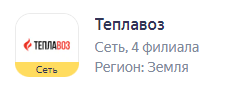
Чтобы объединить организации, нужно соблюсти несколько условий:
Проверьте, все ли так, и заполняйте заявку на объединение в сеть:
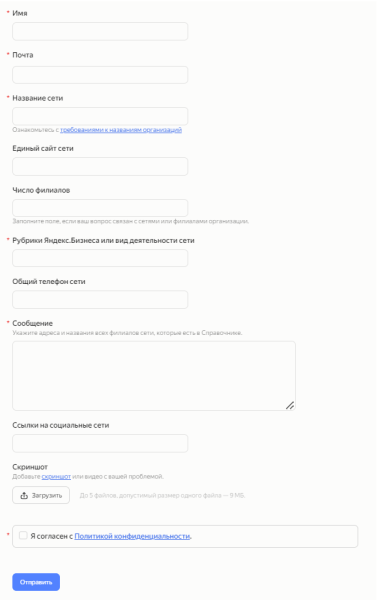
Заявка выполняется в течение 5–7 дней. После того как организации будут объединены в сеть, на почту придет письмо из службы поддержки.
Управлять данными о филиалах можно вручную, если точек немного.
Филиал можно добавить, удалить или исключить из сети:

Если филиалов больше десяти, удобнее будет поддерживать актуальность данных автоматически при помощи XML или CSV файлов.
Реклама
Чтобы привлекать больше клиентов из Яндекс Карт, Навигатора, и других сервисов Яндекса, прямо в профиле Яндекс Бизнеса можно настроить рекламную подписку. Это самый простой и комплексный вид георекламы в Яндексе.
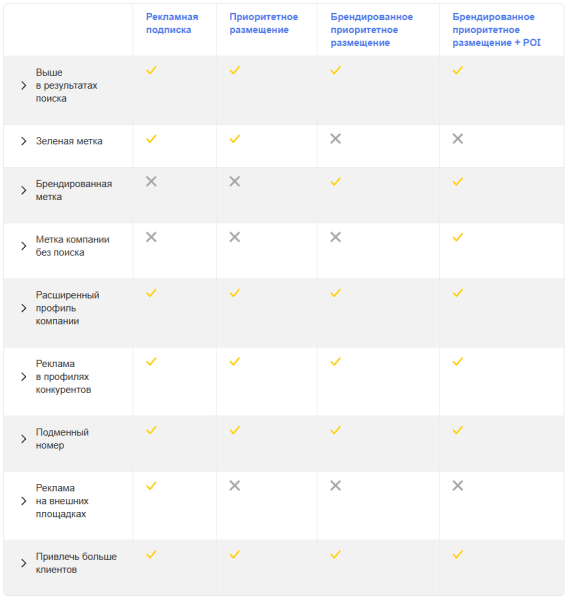
В Справке сравниваются возможности рекламных форматов в картографических и других сервисах Яндекса
Одно из главных преимуществ рекламной подписки в том, что она позволяет быстро запустить кампанию, алгоритмы создадут и настроят показы объявлений, зеленая метка будет заметнее для пользователей карт, кроме того можно будет привлекать трафик не только с Карт и Навигатора, но еще и из поиска и РСЯ.
Быстро запустить приоритетное размещение и брендированное приоритетное размещение не получится. Нужно будет заполнить форму, позвонить по телефону 8 800 301-63-53 (с 8:00 до 20:00) или обратиться в сертифицированное агентство.
Выделиться на Картах и в Навигаторе без подключения рекламной подписки можно компаниям, у которых нет сайта, лендинга или любой другой посадочной страницы в интернете. В разделе «Реклама» нужно кликнуть на «У меня нет сайта или другой страницы». Далее — нажать на кнопку «Стать заметнее в Картах»:
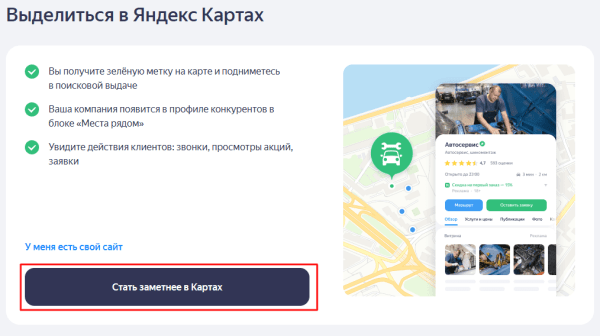
После этого сформируется кампания, которая будет включать: зеленую метку, повышенные позиции в поиске Карт, размещение в карточках конкурентов, акцию, витрину товаров или услуг и CTA-кнопку.
Как настроить рекламную подписку
В профиле Яндекс Бизнеса переходим в раздел «Реклама», вводим адрес страницы и нажимаем на кнопку «Рекламировать»:
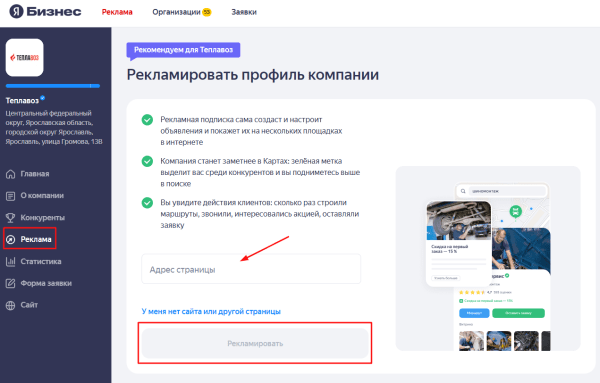
Попадаем на страницу оплаты рекламной кампании — Яндекс рекомендует бюджет на месяц, нужно выбрать и оплатить тариф на 90, 180 или 360 дней:
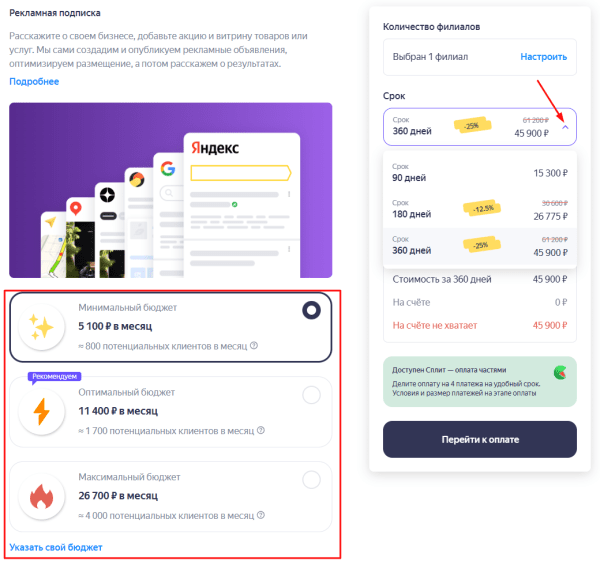
Все дальнейшие настройки проводятся во вкладке «Рекламные материалы»:
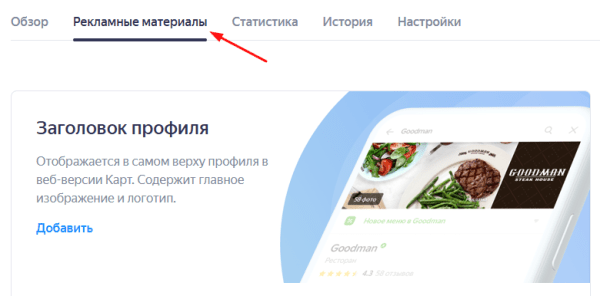
Что там нужно добавить:
Можно подключить дополнительные ссылки на сервисы-партнеры Яндекса:
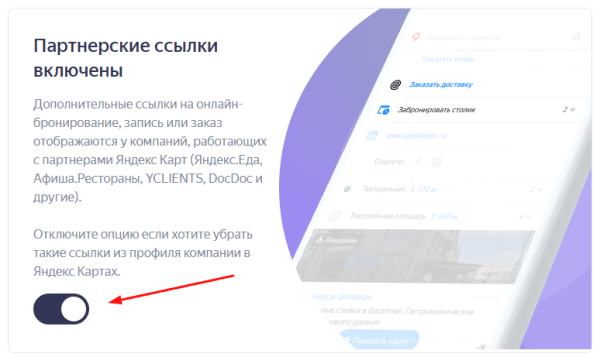
Лучше добавить максимально возможное количество рекламных материалов — ведь на их основе алгоритм сформирует объявления. Учтите, что материалы проходят модерацию, которая может занять до двух дней.
Настроить таргетинг нельзя, аудитория и площадки для показа определяются автоматически, это могут быть:
После оплаты по умолчанию кампания сразу начнет работать. Но есть возможность отложить ее запуск, для этого перед оплатой деактивируйте опцию «Запустить рекламную кампанию сразу после оплаты».
Запустить рекламную подписку теперь можно в прямом аккаунте Яндекс Бизнеса через PromoPult. Для этого:

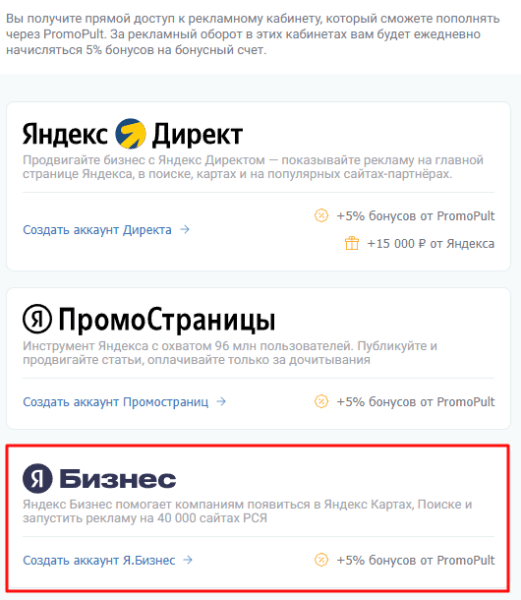
Назовите проект, выберите аккаунт Яндекса, уже привязанный к PromoPult, или предоставьте новый доступ, активируйте чекбокс «Согласен передать данные в Яндекс»:
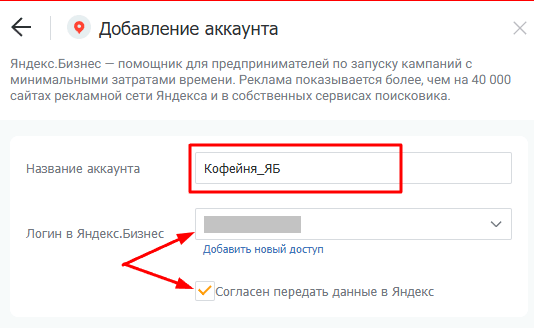
После клика по кнопке «Создать аккаунт» он появится в списке проектов PromoPult. Чтобы добавить кампанию, нажмите на кнопку:
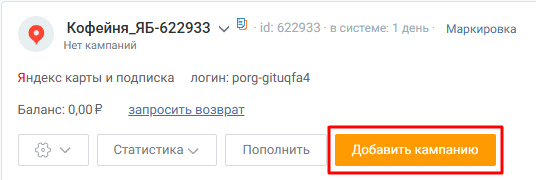
Во всплывающем окне введите:
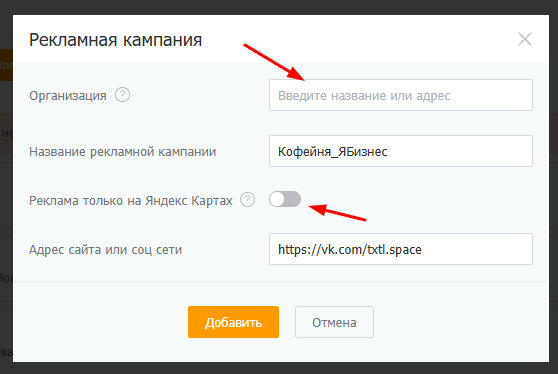
После того как вы введете название организации или ее адрес на Яндекс Картах, нужно будет предоставить доступ PromoPult по инструкции.
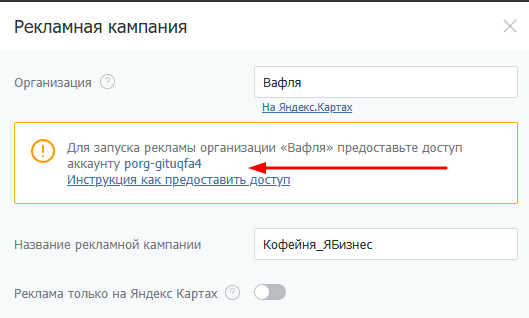
Далее останется загрузить рекламные материалы в профиле Яндекс Бизнеса, пополнить счет и запустить кампанию.
В PromoPult действует бонусная программа: ежедневно 5% от затрат на внешнюю рекламу возвращается бонусами. Их можно реинвестировать в рекламу, вложить в SEO или оплатить ими инструменты PromoPult. Селлеры Wildberries могут вывести бонусы на кошелек WB Продвижение и оплатить ими внутреннюю рекламу на маркетплейсе.
Реклама. ООО «Клик.ру», ИНН:7743771327, ERID: 2VtzqwJkAqi
Статистика
Вся информация по переходам на карточку компании есть в разделе «Статистика». Раздел включает рекламную и общую статистику, а также вкладку «Как вас находят».

Рекламная статистика доступна только при условии, что запущена кампания. Можно получать данные по кликам и рекламному трафику, формировать отчеты и графики со следующими показателями:

В разделе общей статистики собирается информация по всему трафику. Здесь тоже есть сводный отчет. В нем отображается общее количество переходов в профиль компании и целевые действия. По каждому показателю можно увидеть изменения в процентах, по сравнению с прошлым периодом.

Период, за который нужна статистика, можно выбрать, а также сгруппировать данные по дням, неделям или месяцам.

Можно также получать информацию, откуда приходят пользователи и какие действия выполняют. Данные представлены на графике. Действия, которые вы хотите отслеживать, можно настроить в Яндекс Метрике, подробнее об этом в Справке Метрики.
В разделе «Как вас находят» можно узнать, из каких сервисов Яндекса и по каким запросам пользователи попадают на вашу карточку (учитываются последние 50 обработанных визитов). Чтобы увидеть подробную информацию о действиях пользователя, нажмите на нужный блок.
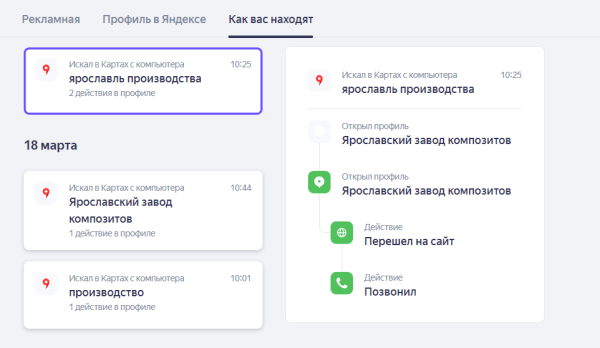
Почему важно следить за актуальностью информации
Зарегистрироваться в Яндекс Бизнесе и заполнить профиль — это не все. Нужно следить за актуальностью информации, загружать новые фото, рассказывать о новинках и акциях, благодарить за отзывы и отрабатывать негатив.
Зачем все это? Кроме очевидного (повышаете лояльность пользователей, привлекаете новых клиентов) вы получаете знак «Информация подтверждена владельцем», который выделяет вас среди конкурентов на Яндекс Картах и в поиске:
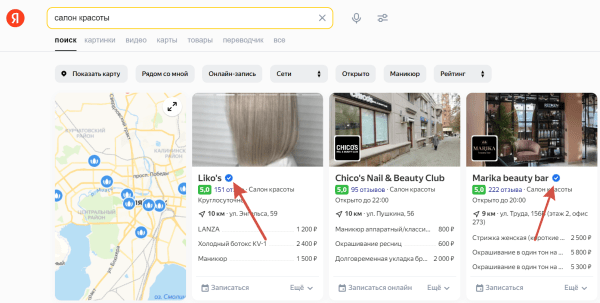
Интерфейс кабинета Яндекс.Бизнеса постоянно совершенствуется. Например, можно узнать об изменениях в карточке компании, не переходя в профиль:
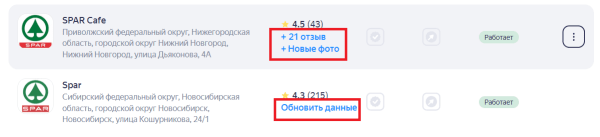
Это особенно удобно, если вы отвечаете за несколько организаций. Рядом с названием указываются рейтинг, наличие или отсутствие рекламы, знак «Информация подтверждена владельцем». Чтобы последний знак не пропадал, нужно регулярно (не реже раза в квартал) актуализировать данные. Об этом напомнит специальное уведомление на странице «Организации», а на почту аккаунта придет письмо.
Для того чтобы подтвердить актуальность данных, достаточно перейти в раздел «Данные» и нажать кнопку «Данные актуальны».
Как будет выглядеть карточка организации на поиске Яндекса
Давайте посмотрим, как будет выглядеть ваш профиль на Картах и в поиске Яндекса справа от выдачи, если вы ответственно подойдете к заполнению всех разделов профиля — на примере ресторана.
Блок с основной информацией
В первый блок подтягиваются данные из этих разделов:
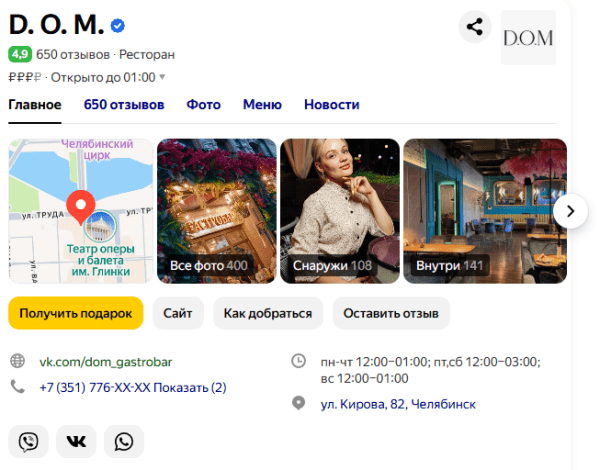
Вкладка «Меню» у ресторанов и кафе
Меню с фото и ценами отображается в отдельной вкладке. В нее попадает все, что вы загрузили в соответствующий раздел профиля. Для кафе и ресторанов, подключенных к Яндекс Еде, отображается соответствующая кнопка. Есть возможность просмотреть меню полностью.
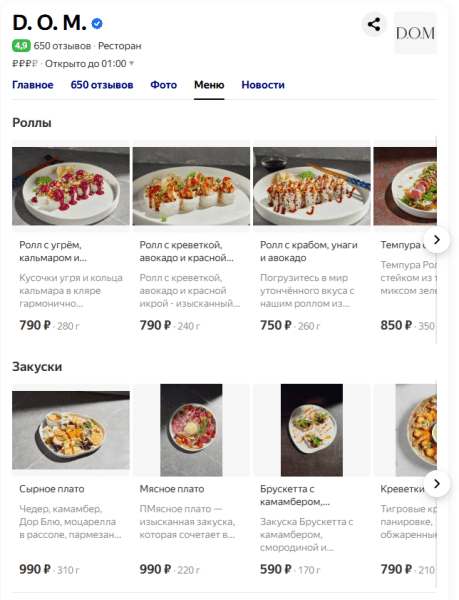
Блок с отзывами
Отзывы представлены в карточке организации ниже основной информации и на отдельной вкладке. Доступен рейтинг и часть текста отзыва. Кроме того на основе всех отзывов в карточке формируется рейтинг по каждой значимой позиции, и по тегам можно отсортировать популярные темы.

Если нажать «читать все отзывы», откроется отдельное окошко с отзывами, где есть возможность поставить лайк или дизлайк каждому, а также оставить свой отзыв.
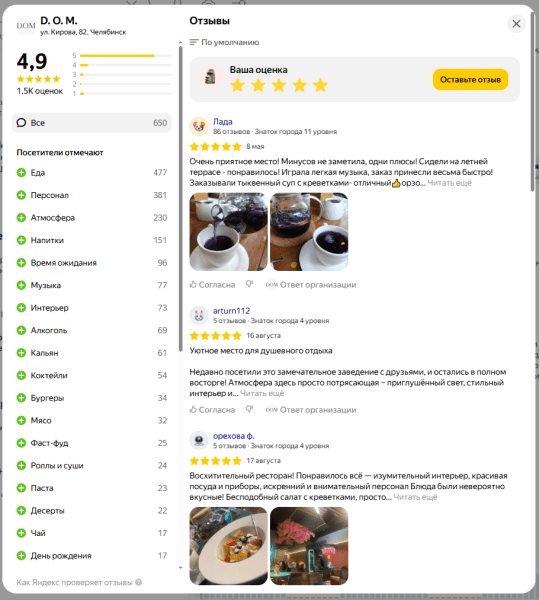
Особенности
Сразу после отзывов расположен блок, в который подтягивается информация из раздела «Особенности» Яндекс Бизнеса.

Его можно развернуть и увидеть все особенности заведения, которые указал владелец.
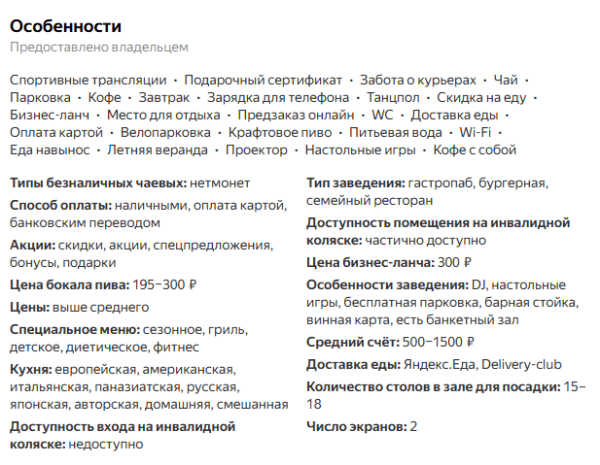
Посещаемость и похожие места
Для некоторых компаний (например, ресторанов, торговых центров, аквапарков) в карточке отображается посещаемость по дням недели и часам. Данные Яндекс показывает на основе сигналов GPS устройств пользователей, которые разрешили определять геолокацию.
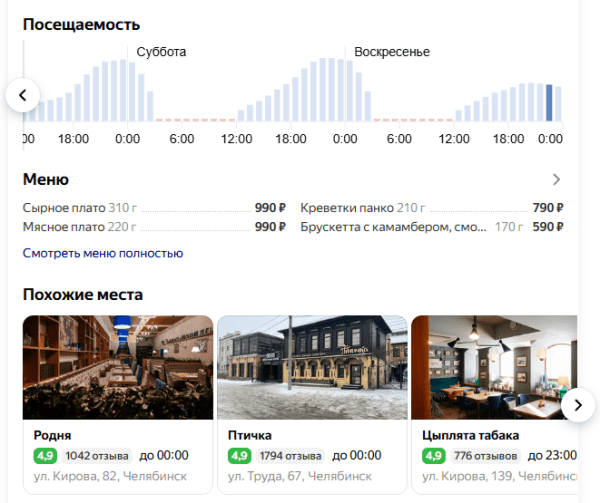
Карусель «Похожие места» — последний блок в карточке организации. В ней показываются компании, близкие по геолокации и виду деятельности. С одной стороны, не хочется видеть конкурентов в своем профиле, с другой — у вас есть возможность попасть в аналогичный блок. Работайте с отзывами, загружайте привлекательные фотографии и получайте переходы из карточек конкурентов.
Используйте все возможности Яндекс Бизнеса для презентации своей компании, привлечения клиентов в вашей локации и работы с репутацией.

Мария Трушкова
CMO PromoPult
Источник: blog.promopult.ru
